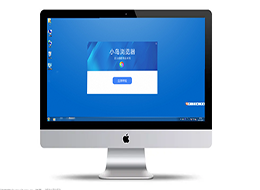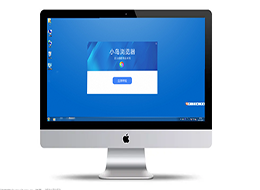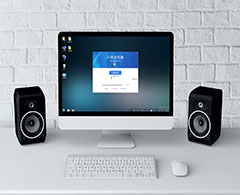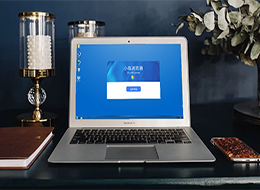怎么设置小岛浏览器为默认浏览器
来源:
浏览器排行榜
发布时间:2023年04月09日 11:00:02
 谷歌浏览器电脑版
谷歌浏览器电脑版
硬件:Windows系统 版本:122.0.6261.6 大小:66.69MB 语言:简体中文 评分: 发布:2024-02-05 更新:2024-05-28 厂商:谷歌信息技术(中国)有限公司
怎么设置小岛浏览器为默认浏览器?想要让电脑上的链接默认小岛浏览器打开的用户需要将小岛浏览器设置为默认浏览器,这样才能实现你的目的。将小岛浏览器设置为默认浏览器的方法其实非常简单,接下来小编带来设置小岛浏览器为默认浏览器操作指南,简单易懂,能够快速帮助用户将小岛浏览器设置为默认的电脑浏览器,下面一起来看看吧。

设置小岛浏览器为默认浏览器【小白攻略】
1、打开电脑桌面上的小岛浏览器。

2、点击小岛浏览器右上角的菜单选项。

3、点击菜单中的设置选项。

4、点击设置中的默认浏览器选项。

5、选择设置为默认浏览器即可,这样以后链接都将直接在小岛浏览器打开了。

以上就是浏览器大全网分享的【怎么设置小岛浏览器为默认浏览器-设置小岛浏览器为默认浏览器操作指南【小白攻略】】全部内容,希望能够帮助到需要的用户。更多精彩分享,请继续关注本站!
 下载推荐
下载推荐